OPAS: Aktivoi luentosi - vinkkejä verkon työkalujen hyödyntämiseen
| Sivusto: | EduGo |
| Kurssi: | H5P-esimerkit & Luentojen aktivointi |
| Kirja: | OPAS: Aktivoi luentosi - vinkkejä verkon työkalujen hyödyntämiseen |
| Tulostanut: | Gast |
| Tulostettu: | maanantai 15. joulukuuta 2025, 22.16 |
1. Johdanto ja oppaan tarkoitus
Oppaan tavoitteena on auttaa opettajia, kouluttajia ja muitakin esiintyjiä tekemään luennoistaan aktiivisempia ja osallistavampia. Opas esittelee verkon maksuttomia palveluita, jotka sopivat käytettäväksi paitsi luennoilla ja webinaareissa, myös muussa opetuksessa kaikilla kouluasteilla.
Sähköiset palvelut parhaimmillaan aktivoivat vuorovaikutusta ja helpottavat kommenttien ja kysymysten esittämistä. Kysymisen kynnys voi olla korkealla, jos 200 päätä kääntyy katsomaan kysyjää. Sähköisten taustakanavien on todettu helpottavan myös heikosti opetuskieltä hallitsevien vuorovaikutusta ja tasa-arvoistavan vuorovaikutusta niin, että useampi ryhmän jäsen tuo ajatuksensa julki.
Kysymysten esittäminen on vain yksi opiskelijoiden aktivoinnin tapa. Oppimisen kannalta on tärkeää myös tehdä itselleen tavoitteita, jakaa osaamista oppijayhteisön kesken ja olla mukana pohtimassa erilaisia näkökulmia ja tuottaa sisältöjä esimerkiksi videoita tehden. Kaikesta diginatiivipuheesta huolimatta monien opiskelijoiden taidot sosiaalisen median hyödyntämisessä opiskelussa, työssä ja ammatillisessa verkostoitumisessa ovat varsin heikot. Itse en ole vuosiin osallistunut ammatilliseen seminaariin tai konferenssiin, ilman että olisin hyödyntänyt Twitteriä taustakanavana ja vuorovaikutuksen sekä verkostoitumisen välineenä. Näitä taitoja on syytä harjoitella jo opiskeluaikana!
Esitellyt palvelut
Kaikki tässä oppaassa esitellyt sosiaalisen median palvelut ovat maksuttomia ainakin opettajille, joskin osasta on tarjolla myös maksullinen versio. Palvelut toimivat pääosin sekä pc-koneilla että mobiililaitteilla, joko selaimella tai sovelluksilla. Näistä on kerrottu tarkemmin yksittäisten palveluiden kohdalla. Twitteriä lukuun ottamatta kaikki palvelut toimivat ilman opiskelijoiden pakollista kirjautumista, joten ne on helppo ottaa käyttöön ryhmän työskentelyssä. Kaikki palvelut eivät edellytä edes opettajan kirjautumista, joskin sitä kautta saa usein hyödyllisiä lisäominaisuuksia.
Opas on tehty alunperin TTY:lle 2016 ja jaettu CC-lisenssillä
Tämä opas on alun perin tehty toukokuussa 2016 Tampereen teknilliselle yliopistolle (TTY, nyk. Tampereen yliopisto). TTY:n Moodle, missä opas on sijainnut, on ajettu alas Tampereen uuden korkeakouluyhteisön myötä. Olen päivittänyt opasta pitkin matkaa omalla ajalla ja nyt kesäkuussa 2020 siirtäessäni tämän oppaan SnellmanEDUn Moodleen, olen päivittänyt kaikki tiedot.
Hyviä lukuhetkiä!
Palautetta tästä oppaasta voit kertoa Padlet-seinällä. Tuplaklikkaa sitä, niin pääset lisäämään viestin. Voit olla myös suoraan yhteydessä tekijään, yhteystiedot allekirjoittaneen blogissa.
2. Opiskelijan aktivointi luennolla
Alla on Kirsi Viitasen tekemä koonti harjoituksista ja tehtävistä, joidan avulla voi aktivoida opiskelijoita luennoilla. Tällaisia koonteja voi tehdä esimerkiksi Canva-sovelluksella. Lähteenä on käytetty Anu Ylitalon materiaaleja, ks. esim. diasarja aktivoivista opetusmenetelmistä (2012).
Tutustu myös Oulun yliopiston tekemään koontiin Opiskelijan pitäminen oppimistyössä. Diasarjassa on pedagogisia ideoita, mutta uusinkin lähde on vuodelta 2002. Ideoita voi hyvin soveltaa hyödyntäen verkon sovelluksia. Käytä apuna tätä opasta tai Matleenan blogia.
3. QR-koodit
Mikä on QR-koodi ja miten se luetaan?
QR-koodit (=Quick Response, ruutukoodi) ovat ikään kuin kuvalinkkejä. Ne ovat yksinkertaisia tehdä ja lukea ja ne toimivat etenkin silloin, kun halutaan jakaa linkki mobiililaitteella helposti luettavaan muotoon. Koodien avulla voit viedä digitaalista sisältöä paperiesitteisiin, tehtävämonisteisiin tai julisteisiin.
Jos käytettävissä on yhteinen sähköinen alusta, vaikka Moodle tai Padlet, linkit on kätevä jakaa niiden kautta. Esitysdioihin linkit kannattaa laittaa sekä QR-koodina mobiililaitteiden käyttäjille ja linkkitekstinä muille. Luennolla jokaiselta ei QR-koodin lukeminen välttämättä onnistu paikaltaan. Pienryhmätilassa tilanne on toinen ja siellä on helppo tarvittaessa ottaa muutama askel lähemmäksi näyttöä, jotta koodin saa luettua.
QR-koodeja luetaan mobiililaitteiden ilmaisilla QR-koodilukijoilla, joita löytyy sovelluskaupasta, esim. QR Reader (iOS) tai QR Droid Code Skanner (Android). QR-koodi luetaan katsomalla koodia lukijasovelluksen läpi. Sovelluksesta ja sen asetuksista riippuen koodin sisältö avautuu heti tai näet linkin, mitä klikkaamalla sisältö avautuu. QR-koodin voi lukea myös Snapchat-sovelluksella. Lisäksi iOS-mobiililaitteen kamera (iOS 11 alk.) tunnistaa koodin, kun katsot koodia kameran linssin läpi.
QR-koodi on useimmiten linkki verkkosivulle. Mobiililaitteella kirjoitat helposti selaimeen Helsingin Sanomien osoitteen hs.fi mutta kun linkki on pitkä, se on helpompi avata QR-koodista.
Miten QR-koodeja tehdään?
Verkossa on suuri määrä maksuttomia sovelluksia ja sivustoja QR-koodin tekemiseen ja toisinaan se löytyy sovelluksesta valmiina.
Tekemäsi koodin saat talteen klikkaamalla sitä hiiren oikealla ja valitsemalla: Tallenna kuva nimellä. Mobiililaitteella saat koodin talteen painamalla sitä sormella. Qr-koodit.fi/generaattori on yksinkertainen suomenkielinen sivusto. Koodin voi siellä luoda ilman kirjautumista. Valitse ensin koodin tyyppi ja lisää sitten sisältö. Useimmiten koodista avautuu linkki, sen luot kohdasta URL.
Jos haluat tehdä linkin pitkästä verkko-osoitteesta (esim. Office 365:n tai Googlen jaetut dokumentit), linkki kannattaa lyhentää ennen QR-koodin tekemistä, jotta koodista tulee helpommin luettava. Tämän voi tehdä ilman kirjautumista esim. bitly.com verkkosivulla. Jos kirjaudut, voit itse valita osoitteen loppuosan, http://bit.ly/vk-oppaita viitaten verkkokurssioppaisiin. Tällainen osoite on luentosalissa kätevää jakaa opiskelijoille koodin ohella.
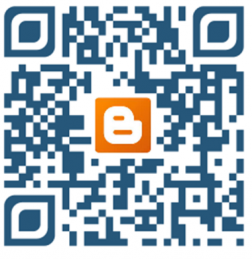
QR-koodit opetuksessa
Kun luennoilla tai muussa opetuksessa käytetään – välillä ennalta suunnittelematta – yksinkertaisia somen palveluita, QR-koodi voi olla jakamiseen helpompi ja nopeampi tapa kuin se, että jokainen kirjautuu Moodleen. Toki linkit kannattaa usein viedä myös sinne.
- Digitaalista sisältöä paperille, esim. ohjevideo monisteisiin tai ilmoittautumislomake esitteeseen.
- Linkki sivustolle, minne luennolla tapahtuneen pariporinan näkökulmat tai kysymykset ja kommentit kootaan.
- Tehtäväpisteitä luokassa tai luentosalissa pienryhmissä tehtäväksi. QR-koodien takana voi olla esimerkiksi kysymys, siihen liittyvä video, vihje, oikea vastaus, linkki vastauslomakkeelle tai vihje seuraavan rastin sijainnista.
- Työhuoneen ovessa QR-koodista voi avautua opettajan kalenteri tai kotisivu.
- Laboratoriossa QR-koodeista voi aueta käyttöohjeita, ohjevideoita tai työturvallisuusohjeita.
- Kopiokoneella voi olla QR-koodista aukeavat ohjeet mustekasetin vaihtoon.
4. Luentojen taustakanavat
Yksinkertaiset chatit puolestaan saa käyttöön parilla klikkauksella. Niitä ei ole tarkoitettu korvaamaan esimerkiksi Moodlen keskustelualueita, vaan ne toimivat yksittäisessä hetkessä lyhyehköjen viestien välittämisessä. Chatilla saa nopeasti koottua yhteen suurenkin ryhmän odotuksia ja kokemuksia. Chat sopii myös kysymysten kokoamiseen. Osa kysyy mielellään ääneen, mutta moni rohkaistuu osallistumaan, jos tarjolla on myös chat. Chat sopii myös palautteen keräämiseen ja hyperlinkkien jakamiseen edellä esiteltyjen QR-koodien sijaan.
Yksinkertaiset chat ja Twitter toimivat vaihtoehtoina mahdollisesti käytettävän sähköisen oppimisympäristön tai pilvipalvelun chatille. Office365-palveluista voi käyttää esim. Teamsin chattiä tai luoda ryhmän Kaizala-pikaviestipalveluun. Kun luento tai tapaminen on verkossa, käytetään luonnollisesti videoneuvottelusovelluksen omaa chattia.
Teemasta Matleenan blogissa
- Ilman kirjautumista toimivia sovelluksia (3/2020; mukana mm. Bloochatin ohjevideo)
- Dikata-koulutukseet ja Twitter-tallenne (10/2019)
Taustakanavat luennolla
- Auta opiskelijoita orientoitumaan aiheeseen ja kerää itsellesi taustatietoja opiskelijoista: Mitä tiedät luennon/kurssin teemasta etukäteen? Millaisia kokemuksia sinulla on aiheesta? Mikä sinua erityisesti kiinnostaa?
- Kysy opiskelijoiden tavoitteista: Mitä haluat oppia tällä kurssilla? Mikä sinua erityisesti teemassa kiinnostaa?
- Tee kysymyksiä luennon sisällöstä. Parhaita ovat sellaiset kysymykset, mihin voi vastata yhdellä tai muutamalla lauseella eikä niihin ole yhtä kaiken kattavaa vastausta: Millainen on hyvä luento? Mitä eettisiä kysymyksiä liittyy käsittelemäämme aiheeseen? Mitä lainsäädäntö/työturvallisuus/ergonomia-asioita on tunnettava ennen harjoitustyön aloittamista?
- Voit myös testata osaamista. Tällöin voit ohjeistaa, että jokainen lähettää vastauksensa opettajan merkistä samalla hetkellä. Näin vastaaja ei näe toisten vastauksia ennen oman viestin lähettämistä. Chatiä käytettäessä voi tällöin pyytää harkinnan mukaan jopa käyttämään nimimerkkiä, jolloin ehkä ollaan rohkeampia vastaamaan ja kaikki saavat hyvän kuvan koko ryhmän osaamisesta.
- Pyydä jokaista tekemään pari kysymystä luennon teemasta. Tämän voi tehdä myös pariporinan jälkeen. Mitä jos sen jälkeen jokainen pari valitsisi muiden tekemistä kysymyksistä yhden, mihin etsii vastauksen joko heti tai seuraavaan luentoon mennessä? Vastaukset voidaan koota esimerkiksi Padlet-seinälle.
- Kerää opiskelijaryhmältä hyviä tenttikysymyksiä ja arvo niistä yksi tai muutama tenttiin.
- Kannusta käyttämään palvelua koko opintojakson taustakanavana. Siellä voidaan keskustella luentojen teemoista niiden aikana, sinne voidaan tehdä muistiinpanoja (etenkin Twitteriin) tai ainakin nostaa esiin keskeisimmät opitut asiat. Myös ohjausta ja tiedotusta voidaan hoitaa näiden taustakanavien kautta.
- Jaa opiskelijoille linkkejä esimerkiksi muista sosiaalisen median palveluista, joita luennolla käytetään tai verkkosivuista, joilta löytyy lisätietoja.
- Kysy palautetta opitusta ja oppimisesta, myös kesken luentosarjan: Mikä oli tärkein tänään oppimasi asia? Mitä edisti oppimistasi? Miten taustakanavan hyödyntäminen on vaikuttanut oppimiseesi? Mikä jäi askarruttamaan?
- Taustakanavaa voidaan hyödyntää myös yksilö- ja ryhmätöiden esittelyssä vertaispalautetta annettaessa.
Yksinkertaiset chatit
Yksinkertaiset chatit toimivat niin läppäreillä kuin mobiililaitteilla ilman erillistä sovellusta, vaikka osaan sellainenkin on tarjolla. Niiden avulla voi aktivoida opiskelijoiden vuorovaikutusta luennoilla ja niitä voi käyttää myös kurssin tai yksittäisen tapahtuman taustakanavana. Niiden ei ole tarkoitus korvata esimerkiksi Moodlen monipolvista pidempää keskustelua.
- BlooChat (ei kirjautumista, viestit säilyvät 24 h). Lisää vaihtoehtoja esim. Helppoja chat-työkaluja Todaysmeetin tilalle bloggauksesta (elokuu 2018).
- Muistitaulusovellus Padlet (formaattina backchannel; kokeile tästä).
Yksinkertainen chat toimii hieman Twitterin tavoin, mutta ominaisuuksia on rajatummin eikä keskustelu ole niin julkista. Chatin saa tarvittaessa käyttöön muutamalla klikkauksella. Twitter puolestaan edellyttää kirjautumista ja enemmän opettelua, mutta toisaalta se on monikäyttöinen ammatillisen verkostoitumisen ja vuorovaikutuksen väline oppilaitoksen ulkopuolellakin. Luvun lopussa on siitä muutamia esimerkkejä ja ohjediat.
Twitter
Kun chat ja Twitter toimivat luennoilla taustakanavina, on opettajan hyvä ajoittain muistuttaa niistä ja tehdä kysymyksiä sekä nostaa esiin kommentoitavia näkökulmia. Opettajan on myös hyvä välillä pysähtyä katsomaan ja kommentoimaan keskustelua. Opiskelijathan näkevät sen koko luennon ajan omilta koneiltaan. Opettaja voi huomioida esille nousseet kysymykset ja pohdinnat luennossaan. Toisinaan niihin on syytä palata seuraavalla luennolla.
Jos käytössä on kaksi näyttöä, kannattaa taustakanava heijastaa niistä toiselle. Muutoin voi vuorotella projektorinäkymää muiden materiaalien ja taustakanavan välillä tai voi seurata keskustelua tabletilta esimerkiksi pariporinan aikana tai kun olet aktivoinut oppijoita työskentelemään hetken yksin tai ryhmissä.
Jos käytössä on kaksi näyttöä, kannattaa taustakanava heijastaa niistä toiselle. Muutoin voi vuorotella projektorinäkymää muiden materiaalien ja taustakanavan välillä tai voi seurata keskustelua tabletilta esimerkiksi pariporinan aikana tai kun oppijat tekevät sähköisiä kyselyitä.
Yksinkertainen chat vai Twitter?
Yksinkertaista chattia voi käyttää tunnetumman Twitterin tavoin. Suurin ero on, että Twitterissä saadaan ulkopuolisetkin tahot mukaan keskusteluun, sillä keskustelu on useimmiten julkista. Toisaalta Twitterin käyttöönotto vaatii opettelua. Twitter äänestettiin seitsemänä vuonna perättäin (2009-2015) oppimisen parhaaksi palveluksi ja 2020 se on yhä kymmenen kärjessä neljäntenä. Vaikka sitä luennoillakin käytetään, Suomessa se lienee vielä useammin opettajan oman ammatillisen kehittymisen ja vuorovaikutuksen väline.
Kun Twitteriä hyödynnetään tietyllä opintojaksolla, kannattaa sille sopia oma hashtag. Esimerkiksi #ChangingLE oli käytössä Tampereen yliopiston vuosittaisella oppimisympäristöjen kurssilla. #itk2021 puolestaan aktivoituu vuosittain Interaktiivinen tekniikka koulutuksessa -konferenssin aikaan, vuosiluvun vain muuttuessa.
Onko luentosarjasi aikoihin joku iso kyseisen alan konferenssi tai muu tapahtuma? Mitä jos avaat luennon alkuun konferenssin Twitter-keskustelun projektorista esimerkiksi Walls.io tai Visibletweets -sivun kautta? Näin voitte hetken seurata keskustelua. Tämä onnistuu jälkimmäisellä ilman kirjautumista.
Twitter vuorovaikutuksen välineenä
Twitter on maksuton yhteisöpalvelu, jossa viestitään 280 merkin pituisten viestien eli tviittien (engl. tweet) avulla. Viesteissä on usein kuvia tai linkkejä. Perusajatuksena on julkinen keskustelu, vaikka tilin suojaaminenkin on mahdollista. Diasarja esittelee Twitterin käyttämistä, ominaisuuksia ja mahdollisuuksia hyödyntää sitä esimerkiksi opetuksessa.
5. Sanapilvet
Sanapilvien avulla voi koota suurenkin ryhmän tai yksittäisen opiskelijan osaamista tai ajatuksia yhteen. Alla olevassa diasarjassa esitellään kenties luento-opetuksessa hyödyllisin AnswerGarden. Se toimii eri laitteilla ilman sovellusten lataamista tai kirjautumista ja se on yksi harvoista sanapilvistä, jonka ryhmä voi luoda yhdessä.
Sanapilviä on hyödynnetty myös esimerkiksi opinnäytetöiden ohjaamisessa. Tällöin opinnäytetyöstä tai sen osasta tehdään sanapilvi. Näin nähdään käytetyimmät käsitteet, jotka voivat ohjata keskustelua. Ennen sanapilven tekemistä teksti kannattaa perusmuotoistaa (ks. Tarmo Toikkasen bloggaus ja perusmuotoistaja-työkalu). Myös käytetyimmät täytesanat (ja, mutta, kun,..) on syytä poistaa, samoin mahdolliset itsestään selvyydet kuten sana lukio, jos kyse on lukio-opetusta koskevasta opinnäytetyöstä.
Linkki kahteen sanapilvipalveluun ja ohjevideoihin
- AnswerGarden, kun haluat että ryhmä luo yhteisen sanapilven.
- WordArt, kun haluat, että jokainen luoda oman sanapilven ja voi määritellä sen muodon, värit, fontin ym. Tätä voidaan käyttää ryhmän yhteisenä työkaluna, mikäli yksi toimii kirjurina ja kirjaa sanat samaan sanapilveen.
- Ohjevideot ja lisää käyttöideoita löydät Matleenan bloggauksesta Sanapilvet opetuksessa (3/2020).
Kokeile vastaamista alle upotettuun AnswerGardeniin
- Kirjoita jokainen vastauksesi omana viestinään!
- Näet oman vastauksesi vasta päivitettyäsi selaimen tai klikkaamalla alaosan Refresh-nappia.
Sanapilvet opetuksessa
Diasarja esittelee maksuttomia ja kirjautumatta toimivia sanapilvisovelluksia, mm. WordArt ja AnswerGarden. Niitä voi hyödyntää mm. opetuksessa, luennoilla, konferenssiesityksissä ja kehittämistyössä. Lisää diasarjoja ja bloggauksia verkon sovelluksista ja digipedagogiikasta: https://www.matleenalaakso.fi/p/koulutusdiat.html
6. Muistitaulut
Ohjeita ja esimerkkejä muistitaulusovelluksista
- Monipuolinen Padlet-muistitaulu -bloggaus, mukana ohjevideo (3/2020)
- Flinga - helppo osallistamisen sovellus -bloggaus, mukana ohjevideo (4/2020)
- Padlet opetuksessa - päivittyvät ohjediat (upotettu alle)
- Padlet ohjeet (ohjeita, tesktiympäristöjä, kokeiluseiniä ja bloggauksia) (upotettu alle)
- Tämän oppaan Padlet sovelluksen kokeilua varten (upotettu alle)
- Matleenan julkiset Padletit, ks. esim, koonti digitarinasovelluksista, webinaareista tai oppimispeleistä
Muistitaulusovelluksia on verkossa useita. Niistä opetuksessa suosituin lienee Padlet, joka tosin jokunen vuosi sitten rajasi uusien käyttäjien maksuttomien yhtäaikaisten Padlet-seinien määrän kolmeen (tai suosittelijan linkistä liittyvien osalta neljään). Vanhat seinät saa talteen useassakin tiedostomuodossa ja poistettuaan Padletin, saa luoda vastaavan määrän uusia. Kun kirjaudut palveluun valitse käyttäjänimesi huolella, sillä siitä tulee osa Padlet-seiniesi osoitetta. Muutenkin on aina hyvä käydä muokkaamassa profiilin asetukset, kun uuteen palveluun kirjautuu.
Flinga on suomalainen palvelu, millä voi maksutta luoda viisi yhtäaikaista muistitaulua. Moni korkea-asteen oppilaitos on hankkinut siitä kampuslisenssin (tarkista oman organisaatiosi tilanne). Sekin on hyvä sovellus, mutta huomattavasti Padletia yksinkertaisempi. Siinä on kaksi vaihtoehtoa viestien asettelulle (Padletissa kahdeksan) ja viestit voivat sisältää tekstiä, kuvia ja linkkejä. Muita sovelluksia ovat esim. yksinkertaisemmat Lino ja Google Jamboard sekä Teamsin luonnoslehtiö eli Microsoft Whiteboard (ks. Microsoftin ohje).
Padlet opetuksessa
Padlet on suosittu etenkin opetuksessa paljon käytetty muistitaulusovellus. Se on helppo ja monipuolinen ja sen avulla voi luoda työkentely-ympäristön ryhmälle tai yksittäisille oppijoille. Se sopii myös esim. kommentoitujen linkkien jakamiseen tai kuratointiin. Maksutta saat 3-4 yhtäaikaista muistitaulua.
7. Sähköiset kyselytyökalut
Internet on täynnä maksuttomia palveluita, joiden avulla voi tehdä erilaisia pieniä kyselyitä opiskelijoille joko luennolla tai antaa niitä kotona tehtäväksi. Niin Suomessa kuin muuallakin Kahoot on pitkään ollut yksi suosituimmista sovelluksista. Eniten sitä käytetään tietokilpailuissa, mutta se toimii hyvin myös mielipidekyselyissä tai osaamista kartoittamisessa ja sopii nykyisin kotitehtäviin. Quizizz on hyvin samankaltainen sovellus. Sekin on opettajille maksuton ja sen ilmaisversio on Kahootia monipuolisempi.
Googlen ja Microsoftin pilvipalveluiden kautta voi käyttää niiden Forms-lomaketyökalua, minkä avulla voi tehdä erilaisia kyselyitä ja kokeena käytettynä niihin saa myös automaattisen pisteytyksen. Quizlet puolestaan on kahdeksalla tehtävätyypillään paljon käytetty etenkin termien ja vieraiden kielten opiskelussa. Kieleksi voi valita myös matematiikan tai kemian saadakseen erikoismerkkejä käyttöön. Live-kyselyt tukevat vertaisoppimista ja niissä ryhmät kisaavat toisiaan vastaan. Erilaisissa tehtävissä voidaan yhdistää tekstiä ja kuvia tai kuvassa olevia kohteita (Diagram-tehtävät).
Moniin sähköisiin oppimisympäristöihin kuuluu monipuolisia koe- ja tehtävätyökaluja, joissa on myös automaattisesti tarkastuvia tehtäviä. Moodle-, WordPress- ja Drupal-ympäristöihin on saatavilla H5P-työkalut, mihin kuuluu noin 50 erilaista sisältötyyppiä, peliä tai tehtävää, joista oppija saa välittömän palautteen. Voit tutustua esimerkkeihin ja ohjeisiin Matleenan blogin H5P-työkalujen sivulla. Esimerkit löydät tämän oppaan kanssa samasta Moodlesta.
Luennoilla tai muussa opetuksessa käytettävien pikkukyselyiden tekeminen on helppoa. Pieni kilpailu voi auttaa muistamaan sen, mitä ei asiasta vielä tiennyt, varsinkin kun valintoihinsa saa välittömän palautteen ja vastaukset käydään läpi yhdessä. Opettajien lisäksi myös oppijat kannattaa valjastaa tällaisten kyselyiden tekijöiksi. Ryhmätöitä tai tutkielmia esiteltäessä, voisi lopuksi olla ryhmän tekemä Kahoot- tai Quizizz-kysely työn keskeisimmistä teemoista tai vaikka tutkimusmenetelmistä. Luentosarjaan voidaan liittää opintopiirityöskentelyä, jolloin kukin opintopiiri tekee vuorollaan pienen kyselyn luennon keskeisimmistä teemoista seuraavan luennon alkuun.
Lähes kaikki kyselytyökalut toimivat niin, että opettajan täytyy kirjautua, mutta opiskelijoiden ei. Yleensä opettaja saa tulokset Excel-tiedostona. Kun tekee uuden kyselyn, voi valita, onko se vain omaan käyttöön vai jakaako sen julkisesti muillekin kirjautuneille käyttäjille, mikä on suositeltavaa. Moneen palveluun kirjautuessaan saa käyttöönsä jopa miljoonia kyselyitä, joita voi käyttää sellaisenaan tai kopioida itselle ja sitten muokata haluamallaan tavalla tai vaikka kääntää toiselle kielelle.
Kun kyselyihin liittää kuvia, voi käyttää omia tai hyödyntää avoimella Creative Commons –lisenssillä jaettuja (ks. Avoimet CC-lisenssit -diasarja). Esimerkiksi Pixabay-sivuston laajaa yli kahden miljoonan kuvan ja lukuisten lyhyiden videoklippien valikoima on käytettävissä tekijänoikeusvapaasti niin, ettei edes tekijää ja lähdettä tarvitse mainita, joskin se on aina kohteliasta tehdä. Huomaa, että palvelu tarjoaa haun jälkeen ensimmäisellä rivillä Shutterstock-vesileimattuja maksullisia kuvia palvelun rahoittamiseksi.
Alle upotetussa diasarjassa on varsin laaja koonti erilaisista maksuttomista koe- ja kyselytyökaluista. Diasarjan alusta näet järjestyksessä kaikki siinä esitellyt palvelut. Matleenan blogin sähköisten kokeiden sivulta löydät uusimpien ohjeiden ohella linkit noin 20 kyselyyn, mihin voit tutustua vastaamalla sekä webinaaritallenteita aiheesta. Tutustuminen kyselyihin ensin oppijan näkökulmasta kyselyyn vastaamalla voi auttaa arvioimaan niiden toimivuutta omassa opetuksessa.
Sähköiset kokeet ja arviointi
Diaesitys esittelee parisenkymmentä ainakin peruskäytön osalta opettajille maksutonta sovellusta, joiden avulla voi tehdä kokeita ja erilaisia kyselyitä. Suosittuja sovelluksia ovat mm. Kahoot, Quizizz, ja Quizlet. Niitä voi hyödyntää oppijoiden arvioinnissa ja/tai erilaisissa koulutus- ja ryhmätilanteissa yleisön osallistamiseen. Linkkejä esimerkkikyselyihin löydät Matleenan blogin sähköisten kokeiden sivulta: https://www.matleenalaakso.fi/p/sahkoiset-kokeet.html
H5P-työkalut
H5P-työkalut ovat saatavissa Moodle-, WordPress- ja Drupal-ympäristöön. Niiden avulla voi luoda interaktiivisia sisältöjä esimerkiksi oppimateriaaleiksi tai luoda tehtäviä, joista oppija saa välittömän palautteen. Lue lisää ja katso esimerkit ja toimivat hyperlinkit: https://www.matleenalaakso.fi/p/h5p.html Blogista löydät lisää vinkkejä muidenkin verkon sovellusten hyödyntämiseen.
8. Opi lisää digin opetuskäytöstä
Hyviä lähteitä digipedagogiikasta
- Opehommat: listaus mm. opetusalan blogeista ja sadoista ammatillisista Facebook-ryhmistä.
- Avointen oppimateriaalien kirjasto: avointa materiaalia kaikille kouluasteille, sekä oppiaineiden teemoista että mm. verkkopedagogiikasta.
- Twitter ja muutkin somekanavat: #digipeda #etäopetus #etätyö #fasilitointi jne.
Matleenan blogi ja materiaalit
- Matleenan blogi: Yli 300 digipeda-bloggausta eli hurjasti ideoita, esimerkkejä ja ohjeita opettajille, kouluttajille ja muillekin digityökalujen käyttäjille. Kevään 2020 Vinkkejä etäopetukseen -bloggauksen lopusta löydät materiaalejani kevään etäopetus ja etätyö-teemasta.
- Matleenan blogin koulutusdiojen sivulta koonnin yli miljoona kertaa katsotuista diasarjoista ja nostot päivittyvistä dioista. Osallistamisen ja aktivoinnin teemoista olen julkaissut monen monta diasarjaa, ks. esim. SAMKin Digifasilitointi ja vuorovaikutus verkossa 19.2.21 (esitysdiat) tai HY+/Sivuksen Laadukas ja osallistava webinaari 16.3.2021 (materiaalit ja tallenne)
- Blogista löydät myös opetusalan webinaarikoonnin. Tiesitkö, että Suomessa järjestetään joka viikko useita maksuttomia webinaareja opettajille?
- Webinaarit opetuksessa: Padlet, mistä löydät sekä vinkkejä webinaarien pitämiseen yleensä että ohjeita eri sovelluksiin.
- Oppaita ja hyviä lähteitä verkkokurssien rakentajille (ThingLink-kuvasarja)
-
Osallistava työpaja Teamsin ja verkon maksuttomien työkalujen avulla: Padlet verkkotyöpajoista keväällä 2020.
-
Joko tunnet Liikkuvan koulun X-breikin eli kyselyt, mihin vastataan kehon liikkeillä? Lue lisää bloggauksesta X-breikki liikuttaa koululaisia.
- Osaatko jakaa Teamsissa tai Zoomissa dioja niin, että näet myös chatin ja osallistujat? Tässä ohjeet siihen, miten se onnistuu, jos käytössäsi on vain yksi näyttö.
